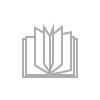Die ultimative QNAP NAS Bibel - Das Praxisbuch - mit vielen Insider Tipps und Tricks - komplett in Farbe
Tekst- Rozmiar: 610 str. 475 ilustracji
- Kategoria: matematykaEdytuj
RAID 60
RAID 60, auch als RAID 6+0 bezeichnet, fasst zwei oder mehr RAID-6-Verbunde per RAID 0 zu einem Speicher zusammen. Dafür werden mindestens acht Platten benötigt (2 × 4). Im Vergleich zu RAID 50 ist RAID 60 ebenfalls schneller als eine reine RAID-6-Lösung. Gleichzeitig bietet es aber eine höhere Ausfallsicherheit, da jederzeit zwei beliebige Festplatten ausfallen können, ohne dass die Datenintegrität leidet. Es können sogar noch mehr Plattenausfälle kompensiert werden, solange maximal zwei Platten pro RAID-6-Verbund betroffen sind. Nach einem Plattentausch kann die volle Datenintegrität schneller wiederhergestellt werden als bei einem reinen RAID 6.
Der Preis für diese Sicherheit sind höhere Kosten, da pro RAID-6-Verbund eine zusätzliche Festplatte benötigt wird.
(Anzahl aller Festplatten – (Anzahl der RAID-6-Verbunde × 2)) × (Kapazität der kleinsten Festplatte)
Welche Platte mit welchem Modus? – der RAID-Rechner
Unter http://www.raid-calculator.com finden Sie einen praktischen RAID-Rechner. Hier geben Sie an, wie viele Festplatten welcher Größe Sie zur Verfügung haben bzw. anschaffen möchten. Dann können Sie einen RAID-Typ auswählen und sich anzeigen lassen, wie viel Gesamtkapazität (Capacity) der Speicher hätte, ob sich Geschwindigkeitsvorteile (Speed gain) ergeben würden und wie viele Festplatten gleichzeitig ausfallen dürften (Fault tolerance).
Es lohnt sich, mit diesem Rechner ein wenig herumzuspielen, verschiedene RAID-Typen auszuprobieren und alles auch mal für eine zusätzliche Festplatte durchzurechnen. So können Sie leicht feststellen, ob Sie für die moderate Investition in eine weitere Platte nicht deutliche Vorteile bei Speicherplatz und Geschwindigkeit oder Ausfallsicherheit erzielen können.

Mit dem Online-RAID-Rechner können Sie verschiedene RAID-Konfigurationen vergleichen.
1.3 Die richtigen Festplatten für das NAS
NAS-Geräte werden vom Hersteller prinzipiell ohne Festplatten verkauft. Es gibt zwar auf dem Markt immer auch Kombiangebote, bei denen NAS schon mit Festplatten fertig bestückt angeboten werden. Aber diese stammen immer von Händlern, die die Bestückung selbst vornehmen und sich den Aufwand durch einen Preisaufschlag entlohnen lassen.
SSD im NAS?
Wer auf Geschwindigkeit großen Wert legt, wird vielleicht auf die Idee kommen, Solid-State-Drive-Laufwerke in sein NAS einzubauen. Schließlich wird das auch für PCs als ultimativer Beschleuniger empfohlen (nicht zu Unrecht). Technisch ist das ohne Weiteres möglich, aber meist nicht sinnvoll. Bei einem NAS mit 1-GBit-Ethernet-Anschluss liefern selbst klassische NAS-Festplatten die Daten schnell genug, um diesen auszulasten. Von schnelleren SSDs würde man also nur in einem 10-GBit-Netzwerk profitieren. Und selbst da wäre der deutlich höhere Preis nur für spezielle Anwendungen mit vielen nicht-sequenziellen Zugriffen wie etwa Datenbanken gerechtfertigt. Wenn es im professionellen Bereich auf maximale Performance ankommt, werden durchaus schon SSDs in NAS-Systemen eingesetzt. Für den typischen Privatanwender oder Kleinunternehmer ist das Kosten-Nutzen-Verhältnis aber vorläufig deutlich zu schlecht.
Dabei sollten Sie außerdem unbedingt darauf achten, dass hochwertige Laufwerke eingebaut werden und nicht Schnäppchen von der Resterampe. Nicht nur das spricht allerdings gegen solche Fertiglösungen. Denn das Selbsteinbauen von Festplatten in ein NAS ist weder kompliziert noch besonders aufwendig. Dafür gibt es Ihnen die Möglichkeit, genau die für Ihre Zwecke optimalen Platten mit genau der benötigten Anzahl und Speicherkapazität zu verwenden.
Desktop-Festplatten vs. NAS-Festplatten
Prinzipiell haben alle SATA-Festplatten dieselben Anschlüsse und Abmessungen (in zwei Standardgrößen). Technisch kann man also jede SATA-Festplatte in ein NAS einsetzen. Gerade wenn man eine große Speicherkapazität benötigt, ist es deshalb naheliegend, möglichst preisgünstige Modelle zu wählen, wie sie auch in PCs zum Einsatz kommen, sogenannte Desktop-Festplatten. Meine Empfehlung ist allerdings, spezielle NAS-Festplatten zu verwenden, die für diesen Einsatzzweck optimiert sind. Diese sind zwar etwas teurer, haben aber wesentliche Vorteile für diesen Verwendungszweck:
•Desktop-Festplatten sind für eine typische Einsatzzeit von 2.400 Stunden pro Jahr ausgelegt (im Schnitt 300 Arbeitstage zu acht Stunden). In einem NAS laufen die Platten aber typischerweise rund um die Uhr, also bis zu 8.760 Stunden (ohne Energiemanagement). NAS-Festplatten sind speziell für solche Laufzeiten konstruiert.
•Ebenso sind Desktop-Festplatten für eine typische Menge an Lese-/Schreibzugriffen ausgelegt. Der Hersteller Seagate etwa schreibt in seinen Garantiebedingungen maximal 55 TByte pro Jahr vor. Bei den NAS-Modellen erlaubt er hingegen 180 TByte bzw. für spezielle Pro-Modelle sogar 300 TByte.
•Für spezielle NAS-Modelle bieten die meisten Hersteller dementsprechend auch längere Garantiefristen bis zu fünf Jahren an.
•NAS-Festplatten bieten spezielle Funktionen wie etwa Vibrationssensoren, mit denen sie typische Störungen durch andere Festplatten in der unmittelbaren Umgebung (was in NAS üblicherweise der Fall ist) selbst erkennen und kompensieren können.
•Ebenso können NAS-Festplatten fehlerhafte Sektoren selbst erkennen und an den RAID-Controller melden, der dann darauf reagieren kann.
Es gibt also gute Gründe, ein NAS mit speziell dafür geeigneten Festplatten zu versehen. Die etwas höheren Ausgaben dürften sich in der Regel durch längere Lebensdauer und weniger Störungen ausgleichen. Mehrere Anbieter haben spezielle NAS-Modelle im Angebot, unter anderem:
•Seagate mit den Serien IronWolf NAS und IronWolf NAS Pro
•Western Digital (WD) mit den Serien Red bzw. Red Pro
•Toshiba mit der Serie N300
NAS-Pro-Festplatten
Neben den »normalen« NAS-Modellen bieten Seagate und WD jeweils noch eine Pro-Variante an. Diese bieten eine längere Garantie und für den Fall eines Defekts meist das kostenlose Inanspruchnehmen eines Datenrettungsdienstes. Für den typischen Heimanwender sind die Mehrkosten eher nicht nötig. Allerdings schrumpft der Preisunterschied mit steigender Kapazität der Laufwerke immer weiter zusammen, sodass die zusätzliche Sicherheit den Aufpreis wert sein mag.
Die optimale Größe der Festplatten
Das ist die Gretchenfrage beim Planen eines NAS. Hier muss jeder für sich selbst abschätzen, wie viele Daten er auf dem Gerät auf Dauer ablegen will. Gehen Sie davon aus, dass Sie im Laufe der Zeit weitere Zusatzfunktionen einrichten werden, die zusätzlichen Speicher beanspruchen. Schlagen Sie auf Ihre Schätzung also kräftig auf, und runden Sie dann großzügig auf. Dadurch steigen zwar die Kosten, aber berücksichtigen Sie dabei folgende Überlegungen:
•Größere Festplatten sind pro GByte gerechnet günstiger als kleinere. Mit jeder weiteren Größenstufe sinkt also der relative Preisaufschlag.
•Die Speicherkapazität eines NAS lässt sich zwar nachträglich aufrüsten, aber die Kosten sind dann insgesamt immer erheblich höher, als wenn Sie es gleich mit der größeren Kapazität ausgestattet hätten. Außerdem ist das nachträgliche Ersetzen der Festplatte durch größere Modelle im laufenden Betrieb recht aufwendig.
•Größere Modelle sind oftmals besser ausgestattet und sorgen mit höherer Umdrehungsgeschwindigkeit für schnellere Zugriffe.
•Bei größeren Modellen kommt immer häufiger eine Heliumfüllung zum Einsatz, durch die Reibungsenergie verringert und damit Strom gespart wird. Im Vergleich zu einem kleineren Modell ohne Helium kann dies dazu führen, dass der Aufpreis für das größere Modell im Laufe der Zeit durch eingesparte Energiekosten sogar ausgeglichen wird.
•Wenn Sie den Preis hart kalkulieren müssen, würde ich eher größeren Festplatten den Vorzug geben und dafür beispielsweise einfache NAS-Festplatten anstelle der teureren Pro-Variante kaufen.
2. Installation des NAS
NAS und Festplatte sind da? Dann können Sie darangehen, das Gerät zu installieren, die grundlegende Konfiguration vorzunehmen und Ihr NAS in Betrieb zu nehmen. Ihr Netzwerkspeicher ist bereits im Einsatz? Auch dann empfehle ich Ihnen, dieses Kapitel zumindest zu überfliegen. Auch wenn schon alles läuft, können Tipps zur optimalen Konfiguration oder zum Aufstellort hilfreich sein. Auch die Checks nach der Installation können nicht schaden. Und falls Sie feststellen, dass Sie beim Installieren etwas anders hätten machen sollen: Es ist nie zu spät, das eigene NAS ggf. anzupassen und zu optimieren.
2.1 Der optimale Aufstellort für Ihr NAS
Wo sollte man ein NAS am besten platzieren? Ganz wesentlich ist dabei ein verfügbarer Netzwerkanschluss. Solange der gegeben ist, können Sie Ihr NAS überall platzieren. Ist es einmal in Betrieb genommen, erfolgen die weitere Konfiguration und Wartung per Webbrowser. Direkten Zugriff auf das Gerät benötigt man nur ganz selten. Es spricht also auch nichts dagegen, das NAS im Keller oder in der Garage aufzustellen, wo es niemanden stört. Trotzdem sollten Sie dabei ein paar Dinge beachten.
Wo sollte das NAS nicht stehen?
Ein NAS verursacht eigentlich immer Geräusche. Die meisten Modelle verfügen über einen Lüfter, der zumindest bei stärkerer Beanspruchung hörbar ist. Außerdem verursachen Magnetfestplatten bei jedem Zugriff Geräusche. Ein NAS ist also nichts fürs Schlafzimmer, und auch im Wohnzimmer könnte es stören. Im Arbeitszimmer oder im Flur sind kleinere, leisere Modelle durchaus akzeptabel, aber das ist immer Geschmackssache. Größere, leistungsstärkere Modelle sollte man aufgrund der verursachten Geräusche am besten in den Keller oder einen Abstellraum verbannen. Im Hinblick auf das NAS gibt es einige Ausschlusskriterien: Der Raum sollte trocken, nicht zu warm (auch nicht im Sommer) und nicht zu kalt sein. Auch eine staubige Umgebung ist der Lebensdauer eher abträglich. Die Stromversorgung sollte stabil sein, da Stromausfälle bei Magnetfestplatten auf Dauer zu Störungen führen können. Falls im Keller regelmäßig die Sicherung rausfliegt, sollten Sie das Problem also beheben oder einen alternativen Standort suchen.
Netzwerkanschluss mit optimaler Geschwindigkeit
NAS für den privaten oder semiprofessionellen Einsatz sind mindestens mit 1-Gigabit-Netzwerkanschlüssen ausgestattet. Leistungsfähigere Modelle beherrschen teilweise schon 10GbE. Auch bei PCs ist Gigabit-Ethernet schon lange Standard, und Smartphones oder Tablets klinken sich mit schnellem WLAN ins Netzwerk ein. Im Prinzip steht schnellen Datentransfers also nichts im Weg, wenn der Teufel nicht im Detail liegt: Damit man die volle Kapazität von 1 oder sogar 10 Gigabit Transferkapazität nutzen kann, müssen alle an der Verbindung beteiligten Komponenten dies auch unterstützen.
Das gilt vor allem auch für die verlegten Netzwerkkabel sowie Router und Switches, die an der Vermittlung der Daten beteiligt sind. Wenn eine Komponente nur einen älteren Standard beherrscht, schalten alle anderen beteiligten Geräte automatisch auf dessen Geschwindigkeitsstufe herunter. Die Verbindung kommt also trotzdem zustande, aber die Daten kriechen nur häppchenweise durch die Leitung.
Sollte Ihr NAS also nicht die erwartete Transfergeschwindigkeit an den Tag legen, kontrollieren Sie den Weg der Daten zwischen Netzwerkspeicher und Ihrem PC oder sonstigem »Empfangsgerät«. Gern stößt man dabei beispielsweise auf einen preisgünstigen Netzwerkverteiler (Switch), den man irgendwann mal eingebaut hat. Dieser lässt sich für kleines Geld durch ein aktuelles, leistungsfähigeres Modell ersetzen.
Wichtige Geräte ohne Gigabit-Ethernet?
Eventuell unterstützen zentrale Geräte in Ihrem Netzwerk kein Gigabit-Ethernet, wie etwa ein vom Anbieter bereitgestelltes Kabelmodem oder eine ältere FRITZ!Box. Wenn man diese nicht durch neuere Versionen austauschen kann oder will, muss man trotzdem nicht unbedingt auf ein schnelles Netzwerk verzichten. Auch hier hilft ein aktueller Switch mit schnellem Ethernet. Verbinden Sie diesen mit dem älteren Router, und schließen Sie dann alle schnellen Geräte wie NAS und PCs direkt am Switch an. So können diese Teilnehmer zumindest untereinander mit hoher Geschwindigkeit kommunizieren.
Nur wenn das ältere Gerät an einer Verbindung beteiligt ist, wird das Tempo gedrosselt.
2.2 Festplatten ins NAS einbauen
In der Regel wird Ihr NAS ohne Festplatten ausgeliefert. Einige Händler bieten Pakete von NAS mit eingebauten Festplatten an, verlangen dafür aber meist auch einen Aufpreis gegenüber dem Gesamtpreis der einzelnen Komponenten. Und das Einbauen der Laufwerke ins NAS ist nicht schwierig. In den meisten Fällen wird dafür nicht mal Werkzeug benötigt. Und wenn doch, brauchen Sie dafür nur einen kleineren Kreuzschraubendreher und etwas Geschick.
Wichtig: Festplatten werden gelöscht!
In der Regel wird man ohnehin neue, leere Festplatten in ein neues NAS einbauen. Falls Sie bereits genutzte Laufwerke wiederverwenden möchten, beachten Sie bitte, dass diese vom NAS grundsätzlich neu formatiert werden. Eventuell vorhandene Daten werden dabei unwiederbringlich gelöscht. Die Idee »Ich setze die Festplatte mit meiner Fotosammlung einfach ins NAS ein, dann habe ich die schon mal drin« ist zwar gut gemeint, wird in der Praxis aber nicht funktionieren. Stellen Sie deshalb also bei bereits gebrauchten Festplatten sicher, dass der Inhalt verzichtbar ist.
HotSwap-Modelle
Viele QNAP-NAS sind HotSwap-fähig. Das bedeutet, dass man die Festplatten beispielsweise im Fall einer Störung im laufenden Betrieb wechseln kann. Dass man dazu nichts aufschrauben sollte, ist schon aus Sicherheitsgründen naheliegend. Dementsprechend kann man die Festplatten bei diesen Modellen wechseln, ohne das Gehäuse zu öffnen. Stattdessen werden die Platten in einem Rahmen fixiert. Dieser wird dann ins NAS-Gehäuse eingeschoben. Rastet er dort ein, sind der sichere Sitz und Anschluss der Festplatte garantiert.
Sonderfall 2,5“-Laufwerke
Kleinere Laufwerke mit einem Formfaktor von 2,5“ findet man vor allem bei Notebook-Festplatten und SSDs. Beide Arten finden in NAS eher seltener Verwendung, lassen sich aber durchaus einsetzen, da der SATA-Anschluss identisch ist. Allerdings kann man sie nicht mit Klemmleisten in den für 3,5“ ausgelegten Einschüben fixieren. Stattdessen finden Sie an den Rahmen vorgebohrte Löcher, die zu entsprechenden Schraublöchern an der Unterseite der kleinen Laufwerke passen. Mehr dazu erfahren Sie im folgenden Abschnitt zum Einbau von Festplatten mit Schrauben.
Die exakte Vorgehensweise unterscheidet sich bei den verschiedenen Modellen geringfügig. Insbesondere die Ent- und Verriegelung der Einschubrahmen wurden im Laufe der Modelljahre immer wieder verändert. Bei den leistungsfähigeren Geräten kommen außerdem aufwendigere und widerstandsfähigere Mechanismen zum Einsatz. Prinzipiell sind die Schritte aber immer dieselben, wie im Folgenden beschrieben wird. Sollten Sie bei Ihrem Modell Zweifel haben, schauen Sie in die beigelegte Installationsanleitung. Sollten Sie diese nicht zur Hand haben, finden Sie sie online unter www.qnap.com/de-de/download. Wählen Sie dort Ihr Modell und dann die Rubrik Dokument aus.
Keine Gewalt – keine Probleme
Wer mit Hardwarebasteleien keine Erfahrung hat, schreckt vielleicht vor Eingriffen wie dem Einbau von Festplatten zurück. Das ist aber in diesem Fall nicht nötig, denn der Hersteller hat es so einfach wie möglich gemacht. Wichtig: Alle Schritte lassen sich ohne allzu großen Kraftaufwand durchführen. Wenden Sie also keinesfalls Gewalt an. Wenn etwas mit leichtem Druck nicht dahin will, wo es hinsoll, dann prüfen Sie bitte noch mal, ob Sie alle Schritte wie beschrieben durchgeführt haben. Wenn Sie unsicher sind, wäre mein persönlicher Tipp YouTube. Wenn Sie dort nach der Modellbezeichnung Ihres NAS suchen, finden Sie mit hoher Wahrscheinlichkeit Unboxing-Videos u. Ä. Mit etwas Geduld werden Sie einen Clip finden, der genau das Einsetzen der Laufwerke in Ihr Modell zeigt.
Einbauschächte lokalisieren/Abdeckung entfernen
Bei den meisten Modellen werden Sie die Einbauschächte auf den ersten Blick erkennen. Sie befinden sich meist an der Vorderseite. Etwas schwieriger kann es bei Modellen sein, bei denen die Einbaurahmen aus ästhetischen Gründen hinter einer Blende versteckt sind. Diese kann einfach aufgeklappt oder abgezogen werden. Teilweise müssen aber auch zuvor an der Rückseite ein paar Rändelschrauben entfernt werden, die sich einfach von Hand losdrehen lassen.

Bei einigen Modellen verbergen sich die Einbauschächte hinter einer Blende, die man einfach abziehen kann.
Wichtig: Wenn an Ihrem Modell keine Einbauschächte sichtbar sind und sich auch keine Blende findet, hinter der sie sich verstecken könnten, handelt es sich wahrscheinlich um ein Einsteigermodell mit internen Festplattenschächten, das für den Einbau geöffnet werden muss (siehe „Gehäuse ohne Einschubrahmen“).
Einschubrahmen entnehmen
Bei den Einschubrahmen ist der korrekte Sitz im jeweiligen Schacht wesentlich. Durch das Einstecken des Rahmens mitsamt Festplatte werden deren Konnektoren in die entsprechenden Anschlüsse des NAS gepresst. Dadurch werden sowohl die Stromversorgung als auch die Datenverbindungen zwischen Festplatte und NAS hergestellt.
Damit eine sichere und stabile Verbindung gewährleistet ist, muss deshalb ein Widerstand überwunden werden, der die richtige Position der Festplatte sicherstellt und zuverlässig beibehält. Bei den meisten Modellen rasten die Einschübe an der korrekten Position regelrecht ein.
Um einen Einbaurahmen zu entnehmen, muss dieser Widerstand jedes Mal überwunden werden. Für den genauen Mechanismus gibt es verschiedene Varianten. Aber in der Regel ist auch für Laien auf den ersten Blick erkennbar, wo man drücken oder ziehen muss. An dieser Stelle ist ausnahmsweise auch mal etwas mehr Druck erlaubt, da die Verbindung recht fest sitzen kann.
Kaputt machen können Sie dabei auch nichts, wenn Sie folgende Punkte beachten:
•Sie benötigen auf keinen Fall Werkzeug dafür.
•Es reicht der Druck von einem oder zwei Fingern.
•Halten Sie das Gehäuse vorsichtshalber mit der anderen Hand fest, bis Sie ein Gefühl für die erforderliche Kraft haben.
Bei den Mechanismen gibt es verschiedene Varianten:
•Im einfachsten Fall befindet sich an der zugänglichen Seite des Rahmens ein Griff, mit dem der Rahmen direkt herausgezogen werden kann.
•Bei vielen Modellen ist der Einbaurahmen in der korrekten Position fest eingerastet. Dann finden Sie an der Vorderseite des Rahmens einen Bügel, mit dem Sie diese Einrastsicherung lösen und dann den Rahmen entnehmen können.
•Bei manchen Modellen ist der Einschubrahmen zusätzlich durch einen kleinen Riegel gegen unbedachtes Herausziehen gesichert. In dem Fall muss dieser Riegel zunächst in die entgegengesetzte Position geschoben werden, bevor der Rahmen entriegelt und herausgezogen werden kann.
Einmal gelöst, kann der Einschubrahmen vollständig aus dem Gehäuse entnommen werden, um die Festplatte ungehindert einbauen bzw. wechseln zu können.

Verschiedene Varianten für Einbaurahmen bei QNAP-Geräten.

Die Rahmen können zum Einbauen von Festplatten vollständig entnommen werden.
Festplatte mit Halterungen einbauen
Bei einigen Modellen sind die Einschubrahmen an beiden Seiten mit Kunststoffstreifen versehen. Diese dienen dazu, die Festplatte im Rahmen zu fixieren, und erlauben das werkzeuglose Einsetzen bzw. Wechseln der Platten.
1.An den beiden Längsseiten ist von außen jeweils ein Kunststoffstreifen in den Rahmen eingesetzt, den Sie einfach entnehmen können. Am einfachsten geht es am vorderen Ende, mit dem der Rahmen ins Gehäuse eingesteckt wird. Dort stehen die Streifen leicht über und können mit dem Finger nach außen gedrückt werden. Notfalls können Sie einen schmalen Schraubendreher vorsichtig zu Hilfe nehmen, um die Streifen herauszuhebeln.

Gummipuffer im Einschubrahmen
An den Einschubrahmen finden Sie bei den meisten Modellen Gummipuffer, die in die Bohrlöcher eingesetzt sind. Vielleicht erscheinen Ihnen diese lästig, weil sie das Positionieren der Festplatte und das Anbringen der Sicherungsstreifen etwas umständlicher machen. Sie erfüllen aber eine wichtige Rolle als Dämpfer, die das Übertragen von Schwingungen der Festplatte ans NAS-Gehäuse erheblich verringern. Damit arbeitet das Gerät vibrationsärmer und vor allem leiser. Entfernen Sie diese Noppen also keinesfalls, und achten Sie darauf, dass sie nicht versehentlich verloren gehen.
2.Setzen Sie nun die Festplatte von oben in den Rahmen ein. Dabei gehört die beschriftete Seite nach oben. Der Anschluss für Strom und Daten muss am vorderen Ende entgegengesetzt zum Griff oder Bügel sein.

3.Kontrollieren Sie die korrekte Ausrichtung der Festplatte, indem Sie die schmalen Seiten betrachten, wo Sie zuvor die Kunststoffstreifen für die Sicherung entnommen haben. Vorsicht: Die Festplatte liegt bislang nur locker im Rahmen, also gut festhalten! Die Seiten weisen jeweils zwei Bohrungen auf, die mit den entsprechenden Löchern im Gehäuse der Festplatte übereinstimmen sollten. Wenn es noch nicht ganz passt, schieben Sie die Platte ggf. etwas, um den Sitz zu optimieren.

4.Nun montieren Sie die in Schritt 1 entnommenen Kunststoffstreifen wieder. An deren Innenseiten befinden sich Stifte, die exakt in die Löcher des Rahmens passen. Am besten beginnen Sie jeweils an einem Ende und platzieren dort zunächst einen Stift in der passenden Bohrung. Dann können Sie den Rest des Streifens einpressen.
Beschriftungen auf den Befestigungsstreifen?
Die Kunststoffstreifen sind für alle Einbaurahmen eines Modells identisch. Allerdings kann es sein, dass sie jeweils nur an einer bestimmten Seite passen. Dann sind sie gut sichtbar mit R oder L beschriftet. Wenn ein Streifen sich nicht ohne Gewalt fixieren lassen möchte, schauen Sie ihn sich also noch mal genau an. Falls Sie unsicher sind, wo nun rechts und links sein sollen: Der Einbaurahmen weist in diesem Fall ebenfalls diese Beschriftungen auf.

5.Auf beiden Seiten fest angebracht, fixieren die Streifen die Festplatte im Rahmen. Sie scheinen nicht sehr widerstandsfähig, aber wenn der Rahmen wieder im Gerät platziert ist, werden die Streifen zuverlässig an Ort und Stelle gehalten.

Wenn Ihnen die Sicherungsstreifen nicht ausreichen
Wenn Ihnen die Kunststoffstreifen nicht ausreichend erscheinen und Sie ohnehin nicht vorhaben, die Festplatten in absehbarer Zeit wieder auszubauen, können Sie die vorgebohrten Bohrlöcher in Rahmen und Festplatte nutzen, um die Platte mit den üblichen Einbauschrauben dauerhaft im Rahmen zu fixieren. Verwenden Sie die Kunststoffhalterungen aber auch in diesem Fall, damit der Einbaurahmen korrekt und sicher im Gerät fixiert werden kann.